АРМ для ГРБС инструкция. Заявка бюджетополучателя – ввод
advertisement
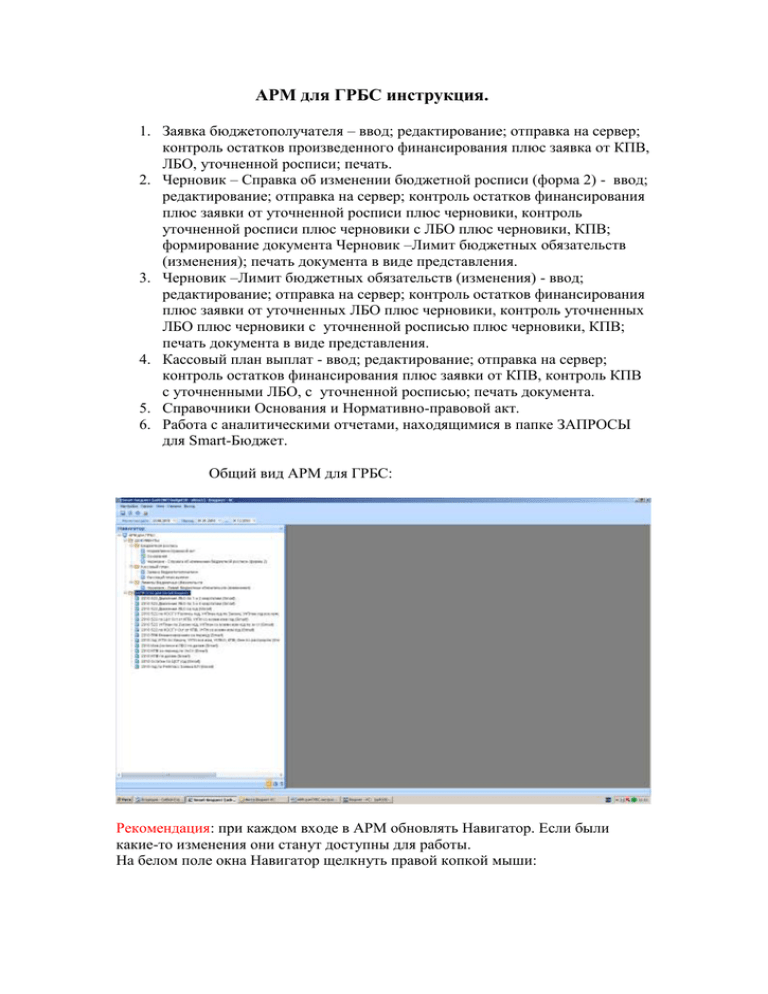
АРМ для ГРБС инструкция. 1. Заявка бюджетополучателя – ввод; редактирование; отправка на сервер; контроль остатков произведенного финансирования плюс заявка от КПВ, ЛБО, уточненной росписи; печать. 2. Черновик – Справка об изменении бюджетной росписи (форма 2) - ввод; редактирование; отправка на сервер; контроль остатков финансирования плюс заявки от уточненной росписи плюс черновики, контроль уточненной росписи плюс черновики с ЛБО плюс черновики, КПВ; формирование документа Черновик –Лимит бюджетных обязательств (изменения); печать документа в виде представления. 3. Черновик –Лимит бюджетных обязательств (изменения) - ввод; редактирование; отправка на сервер; контроль остатков финансирования плюс заявки от уточненных ЛБО плюс черновики, контроль уточненных ЛБО плюс черновики с уточненной росписью плюс черновики, КПВ; печать документа в виде представления. 4. Кассовый план выплат - ввод; редактирование; отправка на сервер; контроль остатков финансирования плюс заявки от КПВ, контроль КПВ с уточненными ЛБО, с уточненной росписью; печать документа. 5. Справочники Основания и Нормативно-правовой акт. 6. Работа с аналитическими отчетами, находящимися в папке ЗАПРОСЫ для Smart-Бюджет. Общий вид АРМ для ГРБС: Рекомендация: при каждом входе в АРМ обновлять Навигатор. Если были какие-то изменения они станут доступны для работы. На белом поле окна Навигатор щелкнуть правой копкой мыши: Выбрать Обновить Навигатор. Если обновляется на сервере не только Навигатор, но и справочники или какаянибудь другая информация, то необходимо почистить КЭШ. Нажать в окне Навигатора в правом нижнем углу голубой бочонок кнопка называется КЭШ: Окно Навигатора сменится: Нажать зеленую галку – кнопка называется Отметить/Снять выделение: В окне КЭШ возле каждой строки появится галочка. Нажать Кнопку Удалить из КЭШа: Когда все галочки возле строк исчезнут выйти из программы и зайти снова. Нажать в окне КЭШ в правом нижнем углу желтую папку кнопка называется Навигатор. Теперь можно работать. 1. Заявка бюджетополучателя Создаем документ: Сразу заполняем из справочника поле Счет получателя – дважды щелкаем мышкой и выбираем из открывшегося списка. При этом все обязательные поля (они выделены красным) автоматически окажутся заполненными. Щелкаем по полю КОСГУ и выбираем всю необходимую БК: Дату ВД и Аналитический признак не проставляем. Отправить документ на сервер можно отсюда же: Если нажать кнопку с изображением дискеты, то документ сохранится только на локальной машине. Его нужно будет передать на сервер. Можно передать документ на сервер из списка: В этом случае документ нужно пометить галочкой слева. Контроль проводится только в момент передачи документа на сервер, т.к. на локальной машине нет данных для контроля. По документу Заявка бюджетополучателя контроль Блокирующий. Рекомендуется сначала документ сохранять на локальной машине и передавать его на сервер из списка, так как в случае непрохождения контроля документ просто не сохранится и его придется набивать заново. Чистить КЭШ можно только когда все документы переданы на сервер – чистка КЭШа удаляет все локальные документы. Обязательно нужно отследить протокол контроля – он выйдет в любом случае – и сохранение на сервер. Если документ сохранился успешно, ему присвоится номер. После передачи документа на сервер, требуется обновить список: При создании новой Заявки можно воспользоваться кнопкой Копировать: Удалять локальные документы, ненужные Вам, можно в любое время. Нужно только помнить: локальные документы – это те документы, которые не переданы на сервер! Удалять документы, переданные на сервер, можно только по согласованию с куратором. Отредактировать во введенном документе БК можно так. Открыть документ для редактирования, встать на нужную строку, нажать кнопку БК: По полю БК, которое требуется исправить, дважды щелкнуть мышкой: В открывшемся списке выбрать нужное значение и нажать ОК. Распечатать документ можно из списка документов, отметив нужный галочкой слева и нажав на кнопку с изображением принтера. Документ формируется в Excel, поэтому в разумных пределах его можно откорректировать. Например, напечатать подписи. При необходимости, можно сделать подписи автоматически, обратившись в МФ РХ. 2. Черновик – Справка об изменении бюджетной росписи (форма 2) Создаем документ: Все выделенные красным строки являются обязательными. Все строки заполняются с помощью кнопки справа. Необходимо знать: БС(бюджетные средства) соответствует л/с 01, открытый на 402 р/с ПДД(приносящая доход деятельность) соответствует л/с 03, открытый на 406 р/с Выбираем основание: Выбираем по вопросу: В поле КОСГУ отбираем все необходимую БК: Дату ВД и Аналитический признак не проставляем. Если нажать кнопку с изображением дискеты, то документ сохранится только на локальной машине. Его нужно будет передать на сервер. Отправить документ на сервер можно как из режима редактирование, так и из режима список документов. Если отправлять документ на сервер из режима список документов, то документ нужно пометить галочкой слева. Контроль проводится только в момент передачи документа на сервер, т.к. на локальной машине нет данных для контроля. Обязательно нужно отследить протокол контроля – он выйдет в любом случае – и сохранение на сервер. Если документ сохранился успешно, ему присвоится номер. После передачи документа на сервер, требуется обновить список: Исправить БК можно щелкая дважды мышкой по нужному полю и выбирая из справочника нужное значение: Создать новый документ, используя существующий, можно с помощью кнопки Копировать. Удалять локальные документы, ненужные Вам, можно в любое время. Нужно только помнить: локальные документы – это те документы, которые не переданы на сервер! Удалять документы, переданные на сервер, можно только по согласованию с куратором. Из документа Черновик – Справка об изменении бюджетной росписи (форма 2) можно сформировать документ Черновик – Лимит бюджетных обязательств(изменения): Несмотря на то, что кнопка подписана Формирование документов «Лимит бюджетных обязательств(изменения)», формируется документ Черновик – Лимит бюджетных обязательств(изменения). Распечатать документ можно из списка документов, отметив нужный галочкой слева и нажав на кнопку с изображением принтера. Документ формируется в Excel, поэтому в разумных пределах его можно откорректировать. Например, напечатать подписи. При необходимости, можно сделать подписи автоматически, обратившись в МФ РХ. 3. Черновик – Лимит бюджетных обязательств(изменения) Работа с этим документом аналогична работе с документом Черновик – Справка об изменении бюджетной росписи (форма 2). Исключение составляют поля Основание и по вопросу – они не являются обязательными, т.е. их можно не заполнять. Печатная форма: 4. Кассовый план выплат Создаем документ: Щелкаем по полю Код БК и отбираем всю необходимую БК: Дату ВД и Аналитический признак не проставляем. Если нажать кнопку с изображением дискеты, то документ сохранится только на локальной машине. Его нужно будет передать на сервер. Отправить документ на сервер можно как из режима редактирование, так и из режима список документов. Если отправлять документ на сервер из режима список документов, то документ нужно пометить галочкой слева. Контроль проводится только в момент передачи документа на сервер, т.к. на локальной машине нет данных для контроля. Обязательно нужно отследить протокол контроля – он выйдет в любом случае – и сохранение на сервер. Если документ сохранился успешно, ему присвоится номер. После передачи документа на сервер, требуется обновить список: Исправить БК можно в режиме редактирования, дважды щелкнув мышкой в нужной строке по полю Код БК: Переходим на вкладку Дополнительно: Теперь по кнопке справа в любой строке можно изменить значение, выбрав нужное из справочника: Создать новый документ, используя существующий, можно с помощью кнопки Копировать. Удалять локальные документы, ненужные Вам, можно в любое время. Нужно только помнить: локальные документы – это те документы, которые не переданы на сервер! Удалять документы, переданные на сервер, можно только по согласованию с куратором. Печать: 5. Справочники Основания и Нормативно-правовой акт. Справочник Основания на текущий момент предоставлен только для ознакомления. Он необходим для ввода Нормативно-правового акта. Если нет нужной записи в справочнике Основания, нужно позвонить в МФ РХ и договориться о вводе требуемой записи. Нормативно-правовой акт. Создать: Поля, выделенные красным, являются обязательными. Поле Тип выбирается из справочника по кнопке справа: В поле Наименование нужно перенести текст из поля Тип. Сделать это можно, выделив текст в поле Тип, нажать CTRL+C, затем встать курсором в поле Наименование, нажать CTRL+V. При необходимости можно заполнить поле Примечание либо вручную, либо из справочника по кнопке справа. 6. Работа с аналитическими отчетами, находящимися в папке ЗАПРОСЫ для Smart-Бюджет. Во всех отчетах период или дату можно менять по необходимости. Для удобства можно перетащить колонку, например, Вид средств, в удобное для себя место на экране. Навести курсор на наименование колонки, зажать левую кнопку мыши и тащить. В 2009 году в МФ РХ: Роспись и изменения по ней ведутся по бюджету (л/с 01 (БС) и внебюджету (л/с 03(ПДД). ЛБО, КПВ, Финансирование ведутся только по бюджету (л/с 01 (БС). Отчеты: 2010 522 Движение ЛБО по 1 и 2 кварталам (Smart) 2010 522 Движение ЛБО по 3 и 4 кварталам (Smart) 2010 522 Движение ЛБО за год (Smart) Можно получить просто нажав на принтер. При необходимости есть возможность сделать отборы по БК. Отчет: 2010 522 по КОСГУ Роспись год, УтПлан год по Закону, УтПлан год все изм, ЛБО год, УтЛБО год, Фин по распоряж (Smart): В обязательном порядке надо отобрать АналПризнак по Закону. БК отбирается по необходимости. Лицевые счета – нужно помнить: 01 л/с - бюджет (БС), 03 л/с – приносящая доход деятельность (ПДД). Отчет: 2010 522 по Цст Ост от КПВ, УтПл со всеми изм год (Smart): В обязательном порядке надо отобрать АналПризнак Принят к Исполнению. БК отбирается по необходимости. Лицевые счета – нужно помнить: 01 л/с - бюджет (БС), 03 л/с – приносящая доход деятельность (ПДД). Отчет 2010 522 УтПлан по Закону год, УтПлан со всеми изм год по эк ст(Smart): БК отбирается по необходимости. В обязательном порядке надо отобрать АналПризнак по Закону. Лицевые счета – нужно помнить: 01 л/с - бюджет (БС), 03 л/с – приносящая доход деятельность (ПДД). Отчет: 2010 522 по КОСГУ Ост от КПВ, УтПлан год все изм (Smart): БК отбирается по необходимости. В обязательном порядке надо отобрать АналПризнак Принят к исполнению. Лицевые счета – нужно помнить: 01 л/с - бюджет (БС), 03 л/с – приносящая доход деятельность (ПДД). Отчет RIM Финансирование за период (Smart): БК отбирается по необходимости. Лицевые счета – нужно помнить: 01 л/с - бюджет (БС), 03 л/с – приносящая доход деятельность (ПДД). Отчет 2010 год УтПл по Закону, УтПл все изм, УтЛБО, КПВ, Фин по распоряж (Smart): БК отбирается по необходимости. В обязательном порядке надо отобрать АналПризнак Принят к исполнению и АналПризнак по Закону. Лицевые счета – нужно помнить: 01 л/с - бюджет (БС), 03 л/с – приносящая доход деятельность (ПДД). Отчет 2010 Изм росписи и ЛБО по датам (Smart): БК отбирается по необходимости. Лицевые счета – нужно помнить: 01 л/с - бюджет (БС), 03 л/с – приносящая доход деятельность (ПДД). Отчет 2010 КПВ за период по ЭкСт (Smart): В обязательном порядке надо отобрать АналПризнак Принят к исполнению. БК отбирается по необходимости. Лицевые счета – нужно помнить: 01 л/с - бюджет (БС), 03 л/с – приносящая доход деятельность (ПДД). Отчет 2010 КПВ по датам (Smart): В обязательном порядке надо отобрать АналПризнак Принят к исполнению. БК отбирается по необходимости. Лицевые счета – нужно помнить: 01 л/с - бюджет (БС), 03 л/с – приносящая доход деятельность (ПДД). Отчет 2010 Остатки по ЦСт год (Smart): БК отбирается по необходимости. Лицевые счета – нужно помнить: 01 л/с - бюджет (БС), 03 л/с – приносящая доход деятельность (ПДД). Отчет 2010 по РегКласс Заявка БП (Smart): БК отбирается по необходимости. Лицевые счета – нужно помнить: 01 л/с - бюджет (БС), 03 л/с – приносящая доход деятельность (ПДД).